Notez cet article :
4/5 | 1 avis
Cet article vous a été utile ?
Oui
Non
Vous avez noté 0 étoile(s)

Sommaire
Procédure
Nous verrons dans cette documentation comment configurer votre calendrier partagé depuis votre Iphone ou Ipad (avec fonctions de partage et synchronisation des contacts et de l'agenda.).
Connectez votre à votre webmail Roundcube depuis le mobile concerné, ouvrez simplement votre navigateur web et saisissez l'URL "mail.domaine.ext" dans la barre d'adresse. (remplacez "domaine.ext" par le nom de domaine de votre adresse email)
Une fois que vous serez connecté, il vous suffira de suivre les étapes suivantes :
Sélectionnez les 3 petits traits en haut de page :
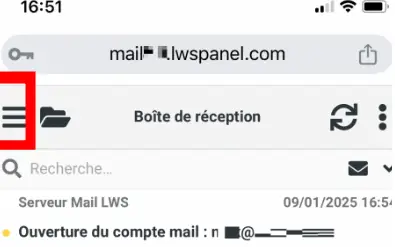
Cliquez sur paramètres :
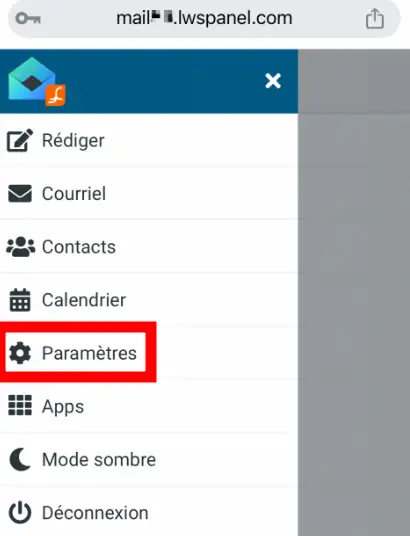
Cliquez sur Config. Appareils :
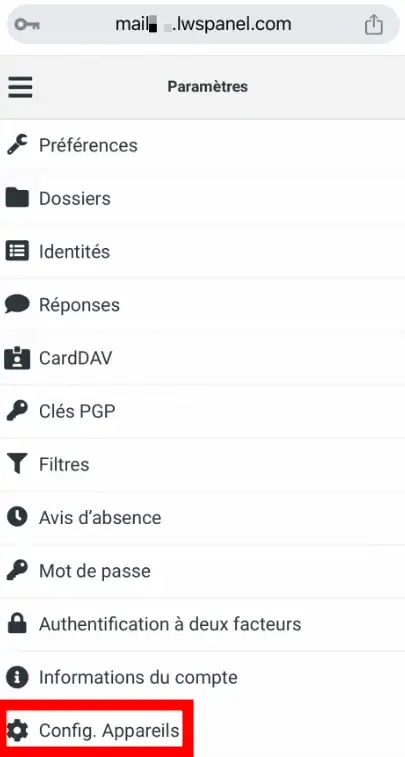
Cliquez sur Télécharger maintenant (en prenant soin de cocher "Calendrier(s) CalDav et Contact(s) CardDav) :
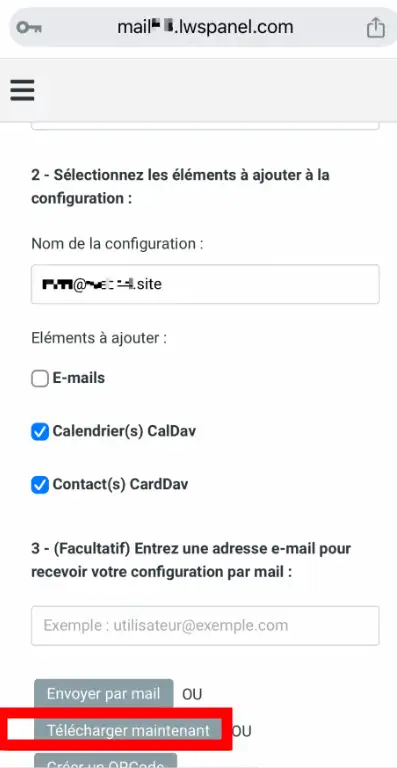
Cliquez sur Continuer :
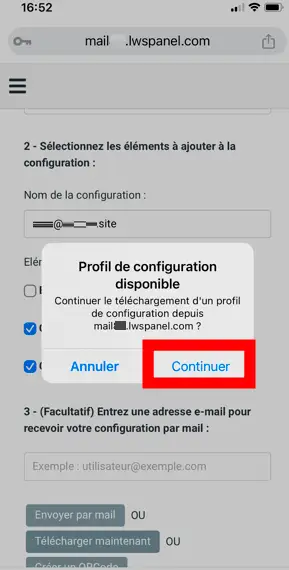
Il suffit alors de cliquer sur 'Créer un QRCode' et de le flasher depuis l'appareil en question et suivre les étapes suivantes
À ce stade, dans tous les cas, votre profil est enregistré dans votre appareil iOS, vous devez désormais l'activer :
Rendez-vous dans l'application Réglages, puis Général de votre appareil.
Une section 'VPN et gestion de l'appareil' est alors disponible, il faut l'ouvrir et cliquer sur le profil téléchargé :
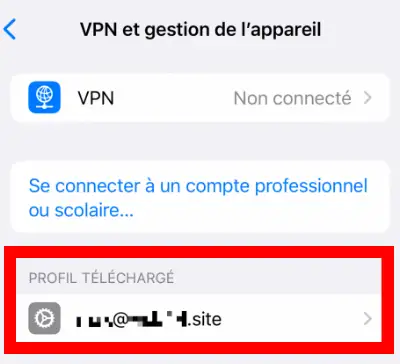
Une fois le profil sélectionné, procédez à son installation :
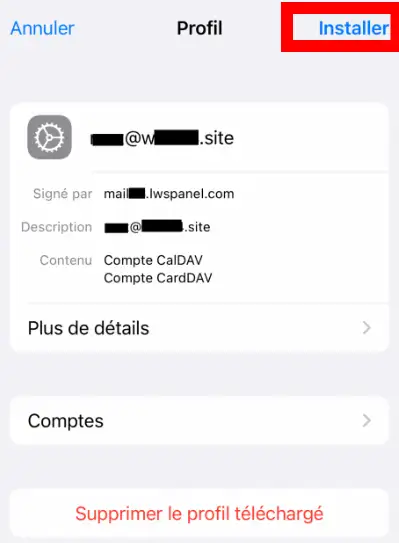
Sélectionnez l'icône Réglages :
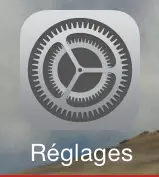
Puis Mail, Contacts, Calendrier :

Ajouter un compte :

Sélectionnez Autre :
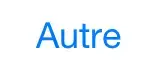
Ajouter un compte CalDAV :

Ici nous indiquons les différents paramètres de connexion au serveur caldav. Nous utiliserons pour l'exemple l'adresse webmaster@testlws.fr :
Serveur : https://mail.testlws.fr/dav/server.php/
Nom d'utilisateur : webmaster@testlws.fr
Mot de passe : Celui renseigné à la création de la boîte mail
Description : Nom du carnet
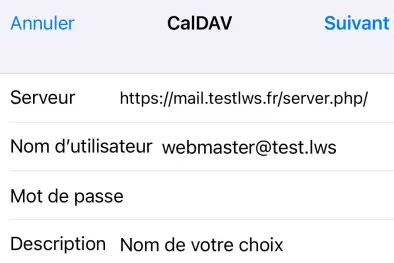
Sélectionnez ce que vous désirez synchroniser, ici Calendriers :
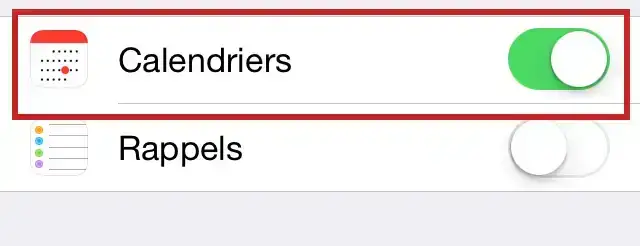
Icône Calendrier :
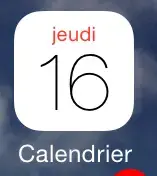
Puis Calendriers :

Sélectionnez le calendrier précédemment créé :
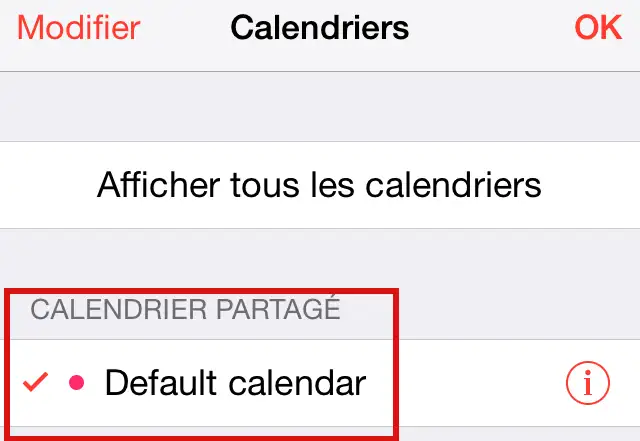
Puis OK et on retrouve notre évènement partagé.
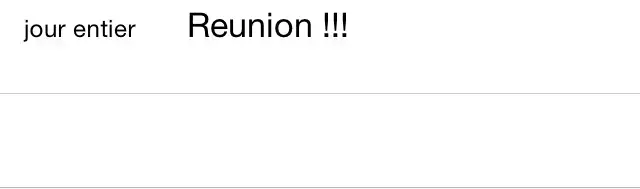
Paramètres utilisés :
Serveur : https://mail.testlws.fr/dav/server.php/
Nom d'utilisateur : email@mondomaine.com
Mot de passe : le mot de passe de mon email
Notez cet article :
4/5 | 1 avis
Cet article vous a été utile ?
Oui
Non
1mn de lecture
Comment configurer mon carnet d'adresses partagé dans Roundcube ?
1mn de lecture
Comment configurer mon carnet d'adresses partagé dans mon Iphone ou mon Ipad ?
1mn de lecture
Comment configurer mon carnet d'adresses partagé sous Android ?
1mn de lecture
Comment configurer mon carnet d'adresses partagé avec Thunderbird ?